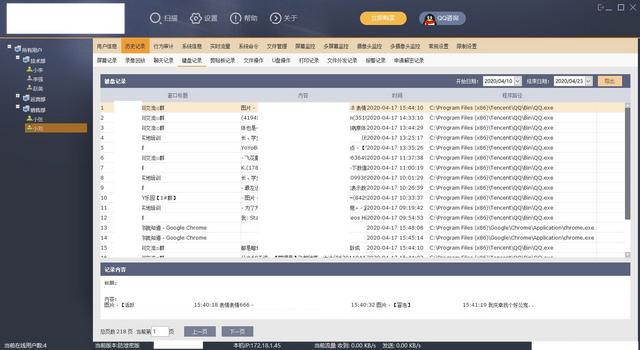出门玩时,好多人喜欢用微信拍视频给朋友看,只是发视频那就太无趣了,其实微信拍的视频可以添加字幕,很多人都还不知道,大家快和小编一起来看看吧。

手机拍视频
先打开微信,选择聊天的对象,点击右下角的 号,再选择拍摄,我们现在只需正常的拍东西就可以。

选择聊天对象

再选择拍摄

拍摄东西
拍完后不要急着发出去了,点击中间的按钮,我们来看下第一个功能,点击笔的图标,我们可以随便选择颜色,然后就可以在视频上随意的涂鸦画画了。

点中间按钮

第一个功能

点击笔的图标

随意的涂鸦
接下来点击下方的笑脸图标,这里可以把我们微信里的表情图添加进视频,搞笑搞怪的大家怎么喜欢怎么来,这个功能特别的有意思。

点下方笑脸图标

微信的表情图添加进视频

怎么搞笑怎么来
然后我们再点下方的T字图标,这个就是可以给我们的视频添加字幕了,把要说的话输入进去,可以随意移动位置,也能随意的放大缩小。

点下方T字图标

输入要说的话

字幕可以随意移动位置

字幕也能随意放大缩小
最后再点我们下方的长方形图标,这个是一个剪切的功能,大家可以把视频里不喜欢的一段剪切掉,直接拖拉就行,选择好点击完成就好了。

点击下方长方形图标
直接

剪切功能

直接拖拉就行

点击完成
我们最后再点右上角的完成,现在可以直接发送给对方了,特别的好玩吧。

点右上角的完成

发送给对方
给视频加上文字,图片是不是更有趣了呢,下次发视频可别忘了试试,大家也可以分享给家人和朋友们的,我们下期再见,拜拜。
,